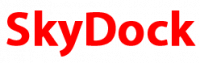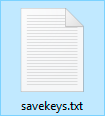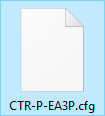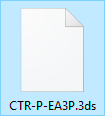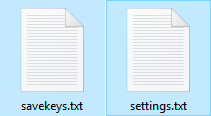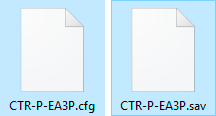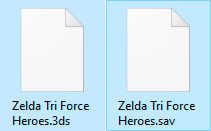Análisis SkyDock
Bienvenidos al análisis del SkyDock, se trata de un dongle para realizar copias de seguridad nativas de Nintendo 3DS, así como respaldos de nuestras partidas guardadas y también de las cabeceras necesarias para jugar online.
Antes de todo, darle las gracias al ![]() Sky3DS Team, a Digibayz.com (Envíos desde China) y a jiXo por brindarme la oportunidad de realizar este análisis.
Sky3DS Team, a Digibayz.com (Envíos desde China) y a jiXo por brindarme la oportunidad de realizar este análisis.
Características oficiales del dongle
- Realiza tus propias cabeceras privadas para jugar online (es necesario el juego original).
- Lee las partidas originales directamente.
- Respalda cualquier cartucho original a un archivo .3DS.
Contenido del paquete
 Contenido del paquete. |
- 1x Dongle SkyDock (Negro).
Requisitos de uso
- Una flashcard Sky3DS+.
- Un PC y un cable USB a Micro-USB.
- Una micro SD para el Sky3DS+.
- Un lector de tarjetas para conectar la micro SD al PC.
Foto-Análisis
Para comenzar con el foto-análisis, veamos el unboxing del dongle:
Unboxing
Al abrir el sobre, nos encontramos con el propio dongle:
 Paquete SkyDock. |
No incluye nada mas, ni un blister donde guardarlo, ni un cable USB para utilizarlo.
Producto
SkyDock no incluye ningún paquete donde guardarlo, por lo tanto, veamos unas fotos del producto:

|

|
| Dongle SkyDock. | |
En la parte superior se puede la pegatina del cartucho, que nos servirá para orientarnos a la hora de introducir los cartuchos en el dongle.
Si nos fijamos en la parte de atrás, vemos que el dongle está fabricado en plástico de calidad de color negro, por último en la parte frontal vemos dos ranuras, una para introducir el cartucho original y en otra el Sky3DS+. Hay que destacar que el dongle no cuenta con una entrada USB ya que todas las operaciones las realizaremos a través del flashcard Sky3DS+, pero hubiese sido de agradecer dicha entrada ya que de esta forma nos ahorraríamos el uso del flashcard Sky3DS+.
Veamos ahora unas fotos de su uso:

|

|
| Uso de SkyDock. | |
Como vemos para usar SkyDock debemos introducir cada cartucho en una ranura determinada ya que, por desgracia la forma en que lo hagamos no es indistinta y deberemos introducir el cartucho original en el lado izquierdo y el Sky3DS+ en el derecho según lo observamos de frente y boca arriba. Después, debemos conectar el cable USB al Sky3DS+ y al PC para que el dongle esté operativo y podamos utilizarlo.
Interior del Producto
Veamos por último el interior del dongle:

| |

| |
| Placa PCB SkyDock. | |
Como vemos la placa se compone de dos ranuras en la parte delantera para leer los cartuchos originales y el Sky3DS+, y aunque son iguales, debemos introducir cada uno en su ranura correspondiente. Debajo podemos ver el circuito del PCB de color verde, como vemos se trata de un dongle sencillo pero que consigue su propósito fácilmente.
Al hacer la comprobación de insertar o extraer los cartuchos he podido comprobar que si puede llegar a rozar el Sky3DS+ al insertarlo en el dongle ya que puede llegar a costar un poco sacarlo, por el contrario, los cartuchos originales entran correctamente y no serán deteriorados al introducirlos o sacarlos del dongle.
 Cartuchos insertados en el dongle. |
Análisis
En esta ocasión realizare un mini-análisis con el que podremos ver todas las características de este nuevo dongle.
Consideraciones previas
- El funcionamiento del dongle es muy sencillo de usar, simplemente introducir los dos cartuchos y pulsar el botón naranja.
- He probado la compatibilidad de los backups y todos se realizan correctamente, utilizándolos tanto con Sky3DS+ como con otros flashcards de Nintendo 3DS.
- Para realizar este análisis he utilizado:
- Un par de tarjetas microSD, en concreto una SanDisk 32GB Clase 10 y una Kingston 4GB Clase 4, aunque según el fabricante soporta hasta 64 GB.
- Tres consolas, una Nintendo 3DS en 11.2, otra New Nintendo 3DS XL en 11.4 (con SigHax/B9S) y otra Nintendo 2DS en 11.4 (con emuNAND en 11.2). Todas las consolas funcionan de la misma manera y no influyen en absoluto en el funcionamiento del dongle.
Toma de contacto
A continuación, veremos una primera toma de contacto para utilizar SkyDock:
Para utilizar SkyDock, debemos realizar una serie de operaciones muy sencillas, lo primero sera disponer de un Sky3DS+ actualizado a la última versión de firmware (v140) y un cartucho de juego original, acto seguido bastara con introducir los dos cartuchos en su correspondiente ranura y una tarjeta microSD que va en el Sky3DS+. Luego conectar un cable USB al Sky3DS+ y al PC, nada mas hacerlo veremos que se enciende el LED con un parpadeo de color verde y luego azul para terminar apagándose.
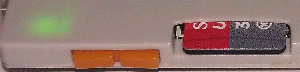 Estado del LED: Verde - Azul - Apagado. |
Una vez se apague, quiere decir que se ha creado el archivo de nuestra cabecera privada correctamente:
| Archivo de la cabecera privada. |
Como veremos, obtendremos un archivo llamado "savekeys.txt" que contendrá en texto plano nuestra cabecera privada:
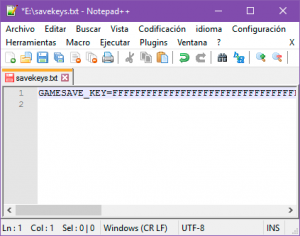 Contenido del archivo "savekeys.txt". |
A continuación veamos las demás posibilidades que ofrece SkyDock como la creación de respaldos de nuestros juegos o las partidas guardadas:
Crear un backup de la partida guardada
Para crear un backup de la partida guardada simplemente hay que pulsar el botón naranja una vez:
| Archivo "[Código_Backup].CFG". |
Obtendremos un archivo "[Código_Backup].SAV" y otro "[Código_Backup].CFG", el primero es la partida guardada y el segundo información diversa sobre nuestro juego original, concretamente el CART_ID, la ENC_TYPE y el GAMESAVE_KEY.
Crear un backup del juego original
Para crear un backup del juego original simplemente hay que pulsar el botón naranja durante unos instantes:
| Archivo "[Código_Backup].3DS". |
Obtendremos un archivo "[Código_Backup].3DS" que es el backup de nuestro juego original.
Compatibilidad con modelos anteriores (Botón Azul/Rojo)
En cuanto a la retro-compatibilidad con modelos anteriores, de este nuevo SkyDock con los anteriores modelos de flashcard como Sky3DS (Botón Rojo) o el Sky3DS (Botón Azul) podemos afirmar lo siguiente:
- El dongle lamentablemente, NO es compatible con anteriores flashcards debido a que estos no pueden ser actualizados por firmware porque no disponen de ranura para conectar un cable USB.
Características y conclusiones
Por lo que, una vez comprobadas, estas son las características y conclusiones confirmadas:
- El nuevo dongle del team Sky3DS incluye tres funciones fundamentales para todos sus usuarios:
- Creación de cabeceras privadas para el juego Online.
- Respaldo de partidas guardadas.
- Y creación de backups de nuestros originales.
- Su uso es muy sencillo debido a que es algo a lo que ya están acostumbrados los usuarios de Sky3DS+.
- La calidad de los materiales es bastante buena, aunque la ranura del Sky3DS+ puede llegar a rozar con el cartucho.
- Se echan en falta otras funciones que hubieran sido interesantes como el uso de cheats mediante la modificación de las partidas guardadas.
- O la incorporación de una ranura para cables USB que permitiría su uso sin necesidad de disponer del Sky3DS+.
Funcionamiento
El funcionamiento del dongle es muy sencillo, solamente tenemos que insertar los cartuchos y la microSD al Sky3DS+ y después presionar un botón para hacer lo que queramos.
En primer lugar descargamos estos archivos necesarios:
Descarga archivos necesarios
- firmware.bin. Última versión disponible v140. (A día de 26/06/2017).
- SDFormatter. Para formatear la microSD.
PASO 1: Formatear la microSD
- Si no lo esta, formateamos una microSD en formato FAT32 conectándola mediante un lector de tarjetas a nuestro PC.
- Podemos hacerlo con este programa, el SDFormatter pulsando en el botón "Format":
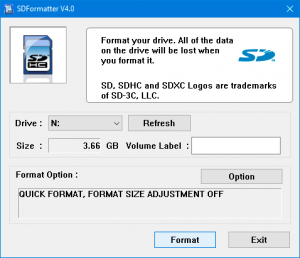 Opciones SDFormatter. |
PASO 2: Actualizar firmware de Sky3DS+
- Descargamos el firmware.bin y lo extraemos.
- Copiamos el firmware.bin a la raíz de la tarjeta microSD que insertamos al Sky3DS+.
- Ahora enchufamos el cable USB al PC y nos aseguramos de no tener ningún programa abierto.
- Enchufamos el otro extremo al Sky3DS+:
| LED Encendido. |
- Veremos esta sucesión de colores del LED:
- Primero por un pequeño instante se encenderá de color verde.
- Acto seguido de color rojo durante unos 30-60 segundos, ahora sera cuando esta flasheando el firmware a la EEPROM del cartucho.
- Por último veremos que parpadea durante un par de segundos de color verde.
- Cuando finalice y deje de parpadear de color verde, se habrá actualizado el firmware satisfactoriamente:
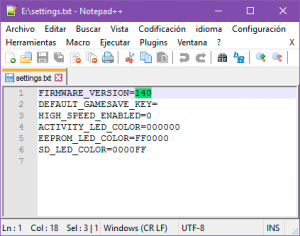 Firmware v140. |
- Por último, una vez apagado el LED, desenchufamos el Sky3DS+ y conectamos la tarjeta microSD a nuestro PC y borramos el archivo firmware.bin.
PASO 3: Introducir los cartuchos
- Metemos la microSD en el Sky3DS+, y este lo introducimos en el SkyDock, en la ranura de la derecha:
 Sky3DS+ insertado en la ranura derecha. |
- Ahora introducimos un juego original en el SkyDock, en la ranura de la izquierda:
 Cartucho original insertado en la ranura izquierda. |
PASO 4: Realizar cabecera privada
- Conectamos el cable USB al PC, y después a la ranura del Sky3DS+.
- Veremos como se ilumina el LED con un parpadeo de color verde y luego de color azul para después apagarse. Es un proceso que solo dura un par de segundos, y tras eso tendremos un archivo "savekeys.txt" en la microSD:
| Archivo de la cabecera privada. |
- Se trata del archivo de nuestra cabecera privada que podremos utilizar para jugar Online de forma segura:
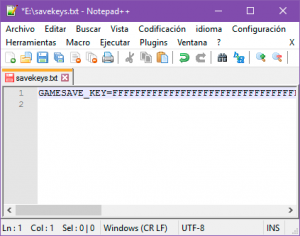 Contenido del archivo "savekeys.txt". |
- Tras esto ya habremos conseguido nuestra cabecera privada para el juego Online, veamos como utilizarla:
Juego Online
Para jugar online de forma segura debemos utilizar nuestra propia cabecera privada, la cual hemos obtenido en el paso anterior, ahora hacemos lo siguiente.
- Introducimos la microSD del Sky3DS+ en nuestro PC, y veremos dos archivos, uno el "savekeys.txt" y otro el "settings.txt":
| Archivos "savekeys.txt" y "settings.txt". |
- Abrimos el "savekeys.txt" y copiamos la cadena de texto después del "GAMESAVE_KEY=":
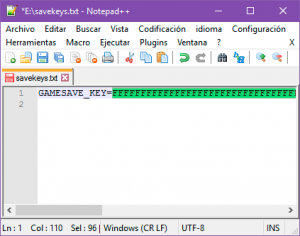 Copiando cabecera del "savekeys.txt". |
- Ahora abrimos el "settings.txt" y pegamos el texto en la linea "DEFAULT_GAMESAVE_KEY=", quedando de la siguiente manera:
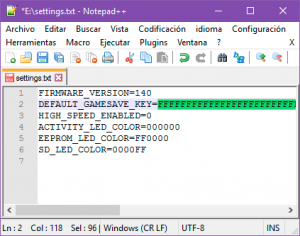 Pegando cabecera en "settings.txt". |
- Ahora ya podremos jugar Online sin riesgos de ban.
Veamos ahora otras funciones del dongle:
Realizar respaldo de las Partidas Guardadas
Para realizar un respaldo de las partidas guardadas es muy sencillo:
- Tenemos que introducir los dos cartuchos en el SkyDock, el juego Original a la izquierda y el Sky3DS+ a la derecha:
 Cartuchos insertados. |
- Conectamos el cable USB al PC y al Sky3DS+ con la microSD.
- Ahora pulsamos el botón naranja de la izquierda una vez y veremos como se enciende el LED de color rojo hasta pasar al verde, y en unos breves instantes se apagará.
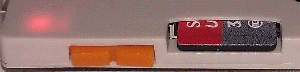 LED: Rojo - Verde - Apagado. |
- Tras eso obtendremos un archivo "[Código_Backup].SAV" que es la partida guardada de nuestro cartucho original, así como un archivo "[Código_Backup].CFG" que se trata de la información de nuestro cartucho:
| Archivos obtenidos "[Código_Backup].SAV" y "[Código_Backup].CFG". |
- Para utilizar la partida con Sky3DS+ basta con renombrar el archivo con el mismo nombre que el de nuestro backup:
| Partida y backup con el mismo nombre en la microSD. |
Realizar respaldo de un Juego Original
Para realizar un respaldo de nuestro juego original debemos hacer lo siguiente:
- Nos aseguramos de que tenemos espacio suficiente en la microSD, podemos consultar el tamaño aproximado del backup aquí.
- Ahora, tenemos que introducir los dos cartuchos en el SkyDock, el juego Original a la izquierda y el Sky3DS+ a la derecha:
 Cartuchos insertados. |
- Conectamos el cable USB al PC y al Sky3DS+ con la microSD.
- Ahora pulsamos el botón naranja de la izquierda y lo mantenemos pulsado, veremos como el LED pasa del rojo al verde hasta ponerse en rojo fijo, ahora ya podemos soltar el botón:
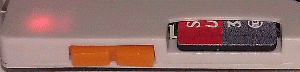 LED: Rojo - Verde - Rojo - Naranja - Verde - Apagado. |
- El LED comenzara a parpadear de color naranja durante unos minutos, después parpadeará de color verde, y seguirá haciéndolo hasta que finalice el backup, en ese momento el LED se apagará por completo indicándonos que ya ha finalizado.
- Una vez se apague el LED, tendremos nuestro backup completamente funcional:
| Backup completo. |
Calificación
- El nuevo dongle SkyDock viene a completar el ecosistema de dispositivos del team Sky3DS, al tratarse del complemento perfecto para los usuarios de Sky3DS+, nos brinda la posibilidad de realizar de manera sencilla los respaldos de nuestras cabeceras privadas sin necesidad de utilizar homebrew alguno, así como poder realizar nuestros propios backups en formato .3DS para utilizarlos después con nuestro flashcard. También es posible pasar las partidas guardadas de nuestros cartuchos originales a Sky3DS+ haciendo que podamos continuar en el mismo punto donde lo dejamos.
- En cuanto a su composición debemos destacar la calidad del material utilizado, así como su facilidad de uso simplemente introduciendo los cartuchos y pulsando un botón podremos realizar todas sus funciones.
- Los puntos negativos son los ya mencionados, la ausencia de una ranura USB para conectarlo al PC y así evitar el uso de una Sky3DS+, el que en ocasiones nos resulte complicado introducir o sacar el Sky3DS+ y también se puede echar en falta otras funciones como podrían ser el implementado de un sistema de cheats.
- Con todo esto en mente, veamos una pequeña ficha de ventajas e inconvenientes del dongle:
Ventajas e Inconvenientes
Enlaces relacionados
-
 Página oficial Sky3DS.
Página oficial Sky3DS.
-
 Digibayz.com - Vendedor Oficial (Envios desde China).
Digibayz.com - Vendedor Oficial (Envios desde China).
Referencias